Jegyzet
Az oldalhoz való hozzáférés engedélyezést igényel. Próbálhatod be jelentkezni vagy könyvtárat váltani.
Az oldalhoz való hozzáférés engedélyezést igényel. Megpróbálhatod a könyvtár váltását.
Ez az oktatóanyag bemutatja, hogyan hozhat létre és futtathat .NET-konzolalkalmazásokat a Visual Studio Code használatával.
Előfeltételek
- A legújabb .NET SDK
- Visual Studio Code szerkesztő
- A C# DevKit
Telepítési utasítások
Windows rendszeren ez a WinGet konfigurációs fájl az összes előfeltétel telepítéséhez. Ha már telepített valamit, a WinGet kihagyja ezt a lépést.
- Töltse le a fájlt, és kattintson rá duplán a futtatáshoz.
- Olvassa el a licencszerződést, írja be y, és válassza Adja meg, amikor a rendszer kéri az elfogadást.
- Ha villogó felhasználói fiókok felügyeletére (UAC) vonatkozó kérés jelenik meg a tálcán, engedélyezze a telepítés folytatását.
Más platformokon külön kell telepítenie ezeket az összetevőket.
- Töltse le az ajánlott telepítőt a .NET SDK letöltési oldaláról, majd kattintson rá duplán a futtatásához. A letöltési oldal észleli a platformot, és a legújabb telepítőt javasolja a platformhoz.
- Töltse le a legújabb telepítőt a Visual Studio Code kezdőlapjáról, és kattintson rá duplán a futtatásához. Ez az oldal a platformot is észleli, és a hivatkozásnak helyesnek kell lennie a rendszer számára.
- Kattintson a "Telepítés" gombra a C# DevKit bővítménylapon. Ez megnyitja a Visual Studio-kódot, és megkérdezi, hogy szeretné-e telepíteni vagy engedélyezni a bővítményt. Válassza a "telepítés" lehetőséget.
Az alkalmazás létrehozása
Hozzon létre egy "HelloWorld" nevű .NET-konzolalkalmazás-projektet.
Nyissa meg a Visual Studio Code alkalmazást.
Lépjen az Explorer nézetre, és válassza .NET-projekt létrehozásalehetőséget. Másik lehetőségként a Ctrl+Shift+P (MacOS-en Command+Shift+P) billentyűkombinációval is létrehozhatja a parancskatalógust, majd beírhatja a ".NET" szót, és megkeresheti és kiválaszthatja a .NET: New Project parancsot.
A parancs kiválasztása után ki kell választania a projektsablont. Válassza a Konzolalkalmazáslehetőséget.
Válassza ki azt a helyet, ahol létre szeretné hozni az új projektet.
Adjon egy nevet az új projektnek: "HelloWorld".
Válassza a Az összes sablonbeállítás megjelenítése. Állítsa be a , és ne használjon legfelső szintű utasításokat. Állítsa értékét igazra. Végül válassza a Projekt létrehozásalehetőséget.
A Megbízik a mappában lévő fájlok szerzőiben? párbeszédpanelen válassza Igen, bízom a szerzőkben. Megbízhat a szerzőkben, mert ebben a mappában csak a .NET által létrehozott és Ön által hozzáadott vagy módosított fájlok találhatók.
Nyissa meg a Program.cs fájlt a sablon által létrehozott egyszerű alkalmazás megtekintéséhez:
namespace HelloWorld; class Program { static void Main(string[] args) { Console.WriteLine("Hello, World!"); } }A kód egy
Programosztályt határoz meg egyetlen metódussal,Main, amely argumentumként egy String tömböt vesz fel.Mainaz alkalmazás belépési pontja, amelyet a futtatókörnyezet automatikusan meghív az alkalmazás indításakor. Az alkalmazás indításakor megadott parancssori argumentumok az args tömbben érhetők el. AMainkódja meghívja a Console.WriteLine(String) metódust, hogy megjelenítsen egy üzenetet a konzolablakban.A C# rendelkezik egy legfelső szintű utasításokkal nevű funkcióval, amellyel kihagyhatja a
Programosztályt és aMainmetódust. Ez az oktatóanyag nem használja ezt a funkciót. A stíluspreferencia kérdése, hogy használja-e a programjaiban. Amikor létrehozta a projektet, és a Ne használjon legfelső szintű utasításokat true értékre állította, megakadályozta a legfelső szintű utasítások használatát.
Az alkalmazás futtatása
Az alkalmazás futtatásához válassza a Futtatás>Futtatás hibakeresés nélkül lehetőséget a felső menüben, vagy használja a billentyűparancsot (Ctrl+F5).
Ha a hibakereső kiválasztására van szükség, válassza C#, majd válassza C#: HelloWorld
A program megjeleníti a "Hello, World!" szöveget, és véget ér.
Az alkalmazás továbbfejlesztése
Az alkalmazást úgy kell továbbfejleszteni, hogy a felhasználót a nevének megadására kérje, majd a dátummal és idővel együtt jelenítse meg azt.
Nyissa meg a Program.cs fájlt.
Cserélje le a
Mainmetódus tartalmát a Program.cs, vagyis aConsole.WriteLinehívására szolgáló sorban a következő kódra:Console.WriteLine("What is your name?"); var name = Console.ReadLine(); var currentDate = DateTime.Now; Console.WriteLine($"{Environment.NewLine}Hello, {name}, on {currentDate:d} at {currentDate:t}!"); Console.Write($"{Environment.NewLine}Press Enter to exit..."); Console.Read();Ez a kód bekérőt jelenít meg a konzolablakban, és vár, amíg a felhasználó beír egy karakterláncot, majd megnyomja az Enter billentyűt. Ezt a sztringet egy
namenevű változóban tárolja. Lekéri a DateTime.Now tulajdonság értékét is, amely az aktuális helyi időt tartalmazza, és hozzárendeli egycurrentDatenevű változóhoz. Ezeket az értékeket a konzolablakban jeleníti meg. Végül megjelenik egy üzenet a konzolablakban, és meghívja a Console.ReadKey(Boolean) metódust, hogy várja meg a felhasználói bemenetet.NewLine egy platformfüggetlen és nyelvfüggetlen módszer a sortörések ábrázolására. Ugyanaz, mint a C#-ban
\n.A sztring elé helyezett dollárjel (
$) segítségével kifejezéseket, például változóneveket kapcsos zárójelekbe helyezhet a sztringben. A kifejezés értéke a kifejezés helyett a sztringbe lesz beszúrva. Ezt a szintaxist interpolált sztringeknek nevezzük.Mentse a módosításokat.
Fontos
A Visual Studio Code-ban kifejezetten mentenie kell a módosításokat. A Visual Studióval ellentétben a fájlmódosítások nem lesznek automatikusan mentve egy alkalmazás létrehozásakor és futtatásakor.
Válassza Futtatás>Futtatás hibakeresés nélkül.
Adjon meg egy nevet, majd nyomja le az Enter billentyűt.
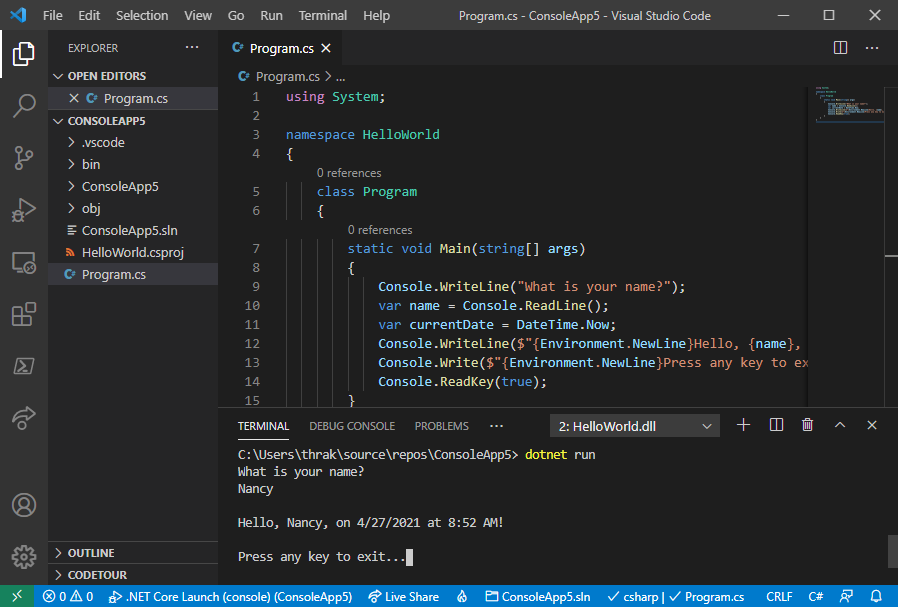
A programból való kilépéshez nyomja le az Enter billentyűt.
További erőforrások
- Visual Studio Code beállítása
Következő lépések
Ebben az oktatóanyagban létrehozott egy .NET-konzolalkalmazást. A következő oktatóanyagban hibakeresést fog végezni az alkalmazáson.
